360安全浏览器关闭cookie的方法
2022-10-30 11:55:01作者:极光下载站
一般情况下,我们在使用360安全浏览器浏览网页的时候,该软件都会自动将我们浏览的网页数据写入到cookie数据中,但是有的小伙伴不希望将自己浏览的各种网页信息被保存到这个cookie数据中,那么我们就需要进入到该浏览器中的设置页面将这个cookie数据关闭掉就好了,有的小伙伴找不到在哪里关闭cookie数据,在高级设置下的网页设置那里即可关闭,鉴于一些小伙伴不知道怎么设置,那么小编就给大家讲解一下具体的操作方法吧,下方是关于这个问题的具体操作方法教程,有需要的小伙伴可以看看,希望可以帮助到大家。
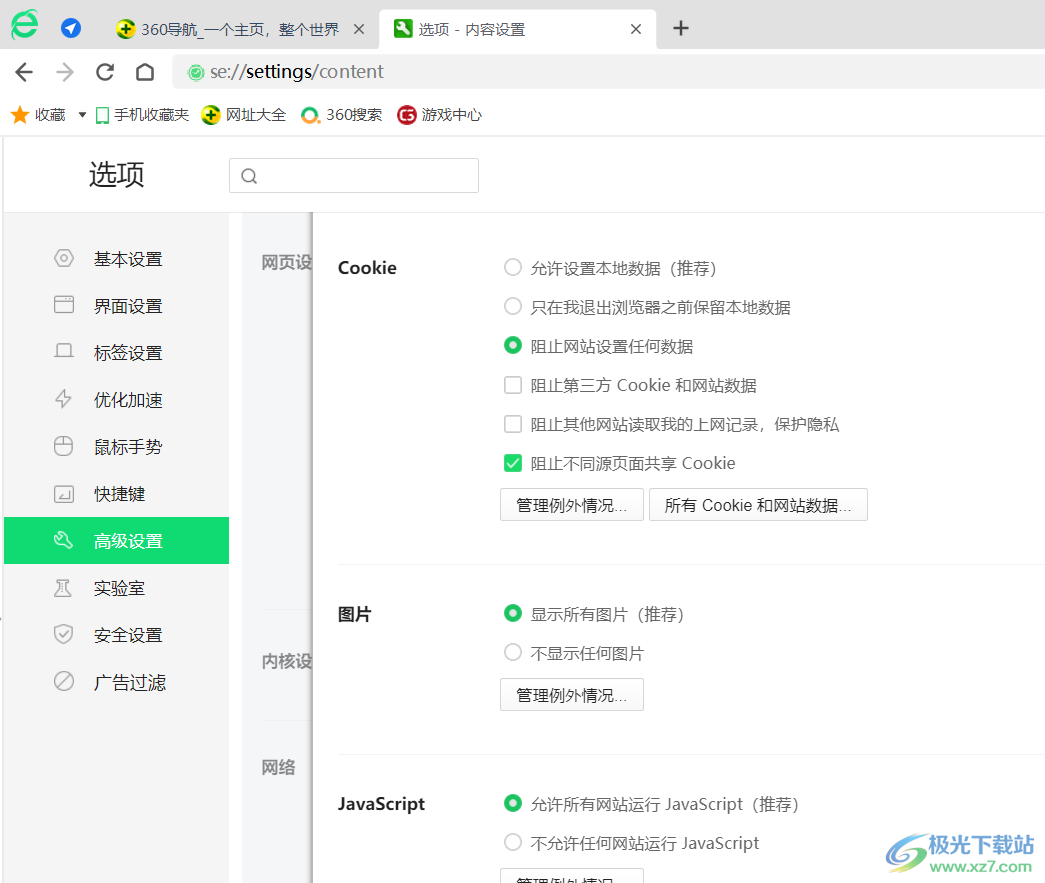
方法步骤
1.将360安全浏览器双击打开之后,在主页面的右上角有一个三条横线的图标,将这个图标用鼠标点击一下。

2.之后右侧就会出现一下相关的选项,我们需要找到【设置】选项进入到页面中。

3.在设置页面下,在左侧将【高级设置】按钮点击之后,在右侧页面找到【网页设置】,然后在该选项下进入到【网页内容高级设置】中,如图所示。
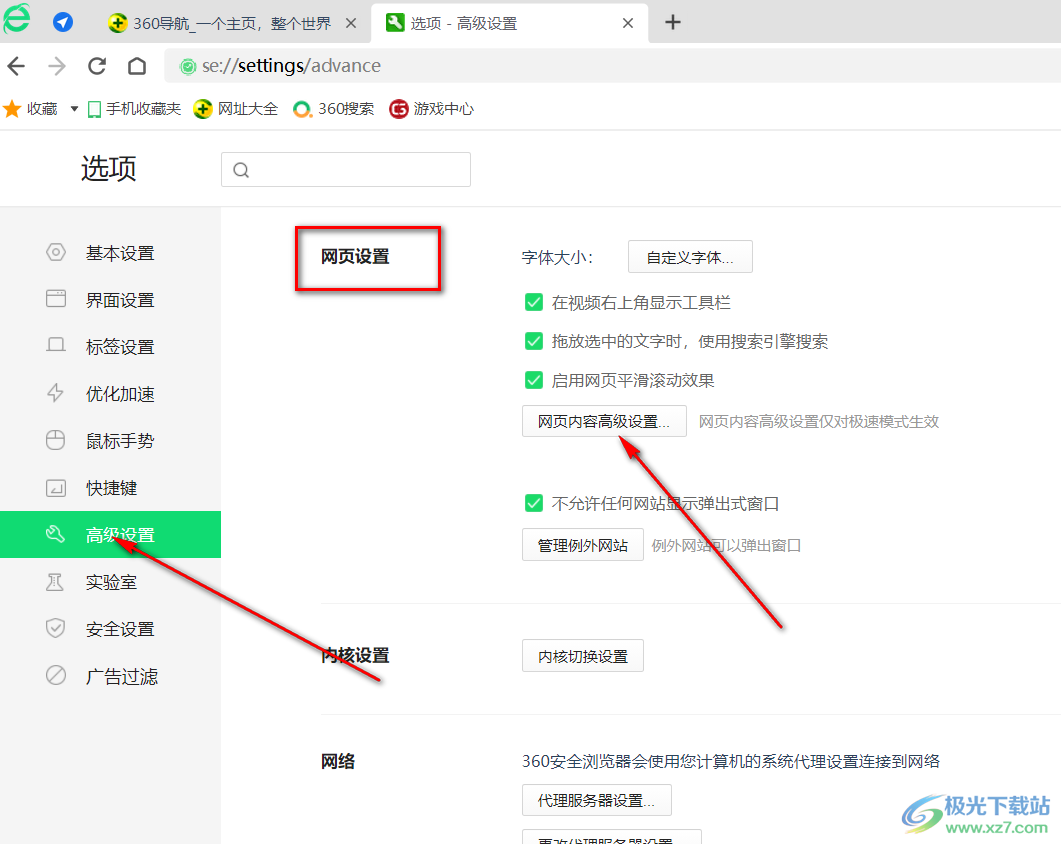
4.进入之后,在【cookie】下,将【阻止网站设置任何数据】勾选上就好了,如图所示。
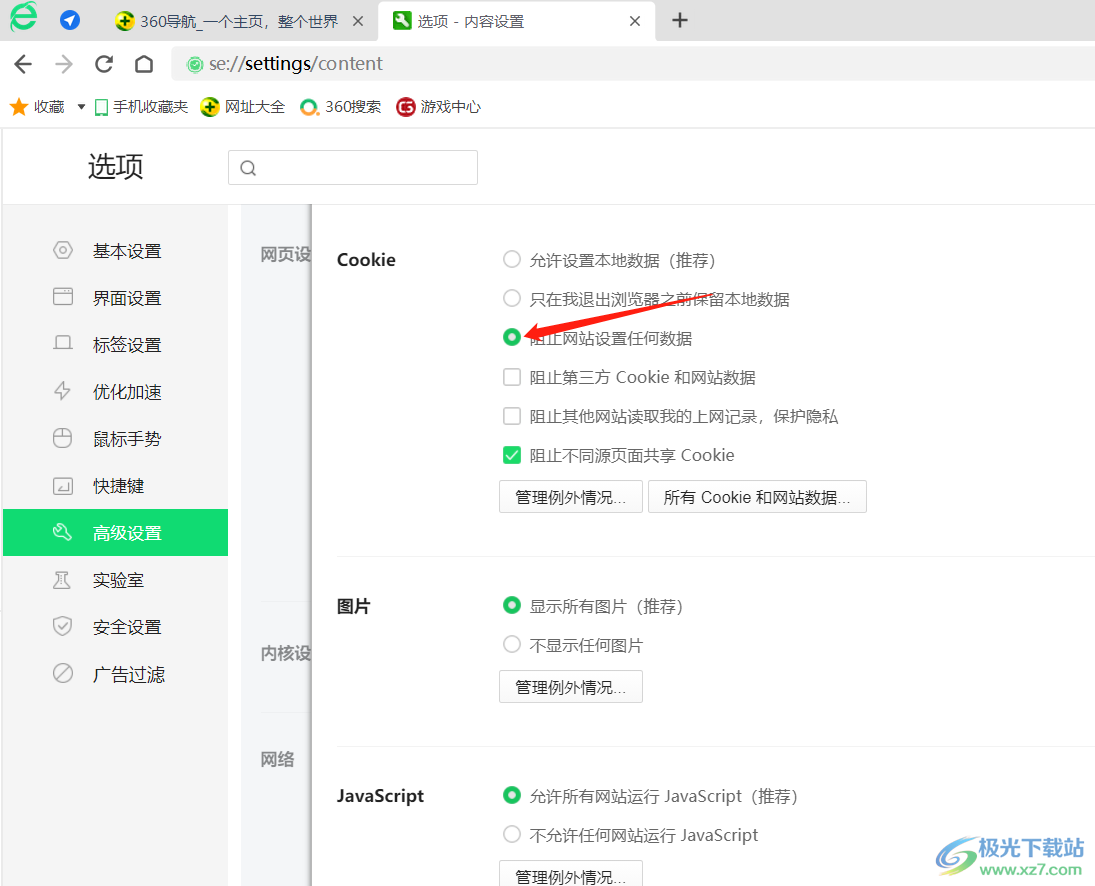
当我们想要将360安全浏览器中的cookie数据关闭的话,那么就可以通过上述方法进行操作一下,该功能关闭之后,那么我们浏览的网页的记录就不会被存放在cookie数据中,需要的话就试试吧。
